Uw Apple ID is uw paspoort tot het Apple-ecosysteem en ontsluit een wereld aan apps, diensten en apparaten. Maar naast inloggen is het ook een kans om jezelf te uiten. Dat is waar uw Apple ID-foto van pas komt. U kunt een persoonlijk tintje aan uw profiel toevoegen en het navigeren op uw Apple-apparaten een beetje aangenamer maken. Dit bericht vertelt hoe u de Apple ID-afbeelding kunt wijzigen op je iPhone, iPad en Mac.
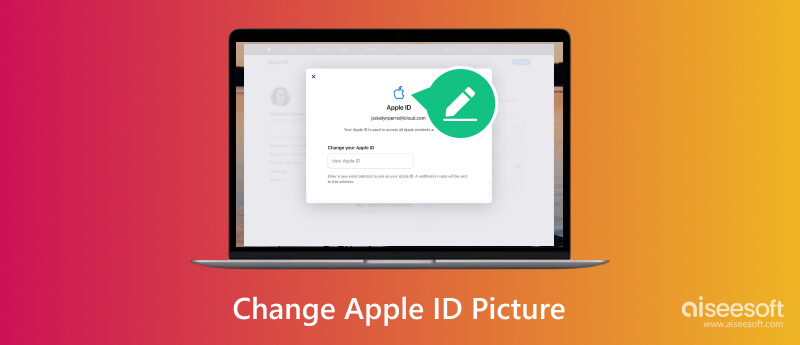
Zoals hierboven vermeld, is uw Apple ID-foto meer dan alleen een profielfoto. Het is ook je digitale avatar, die je begroet op inlogschermen en opduikt in Berichten en FaceTime. Of je nu een nieuwe selfie hebt waar je dol op bent of jezelf wilt uiten met een eigenzinnige memoji, het wijzigen van je Apple ID-foto is een fluitje van een cent. In dit deel worden eenvoudige stappen beschreven voor het wijzigen van uw profielfoto op iPhone, iPad en Mac.
Of je nu zin hebt in een nieuwe foto of een leuke memoji-avatar, ga naar de Instellingen app op uw iOS-apparaat. Tik bovenaan het scherm Instellingen op uw naam, waardoor u naar uw Apple ID-profiel gaat.
Tik op uw huidige Apple ID-foto voor toegang tot meer bewerkingsopties. Hier heeft u verschillende opties om uw Apple ID-foto aan te passen. U kunt een nieuwe selfie maken of een nieuwe foto maken, in uw fotobibliotheek duiken en de perfecte foto selecteren die bij u past, of Memoji of Emoji gebruiken om uzelf uit te drukken met een vleugje persoonlijkheid.
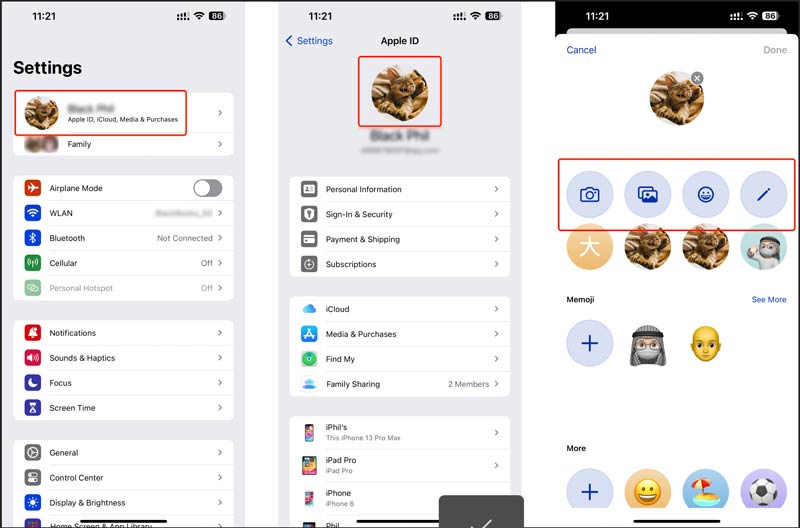
Kies je voor een nieuwe foto, pas dan de afbeelding binnen het kader aan om de perfecte compositie te vinden. Tik op Gereed om uw bijgewerkte Apple ID-foto op te slaan. Als u uw Apple ID-foto op één apparaat wijzigt, wordt deze automatisch bijgewerkt op al uw Apple-apparaten waarop u met hetzelfde iCloud-account bent ingelogd.
Ga naar System Preferences op uw Mac vanuit het Apple-menu. Klik op uw naam bovenaan de linkerzijbalk. Beweeg uw muisaanwijzer over de huidige profielfoto en klik op Bewerken.
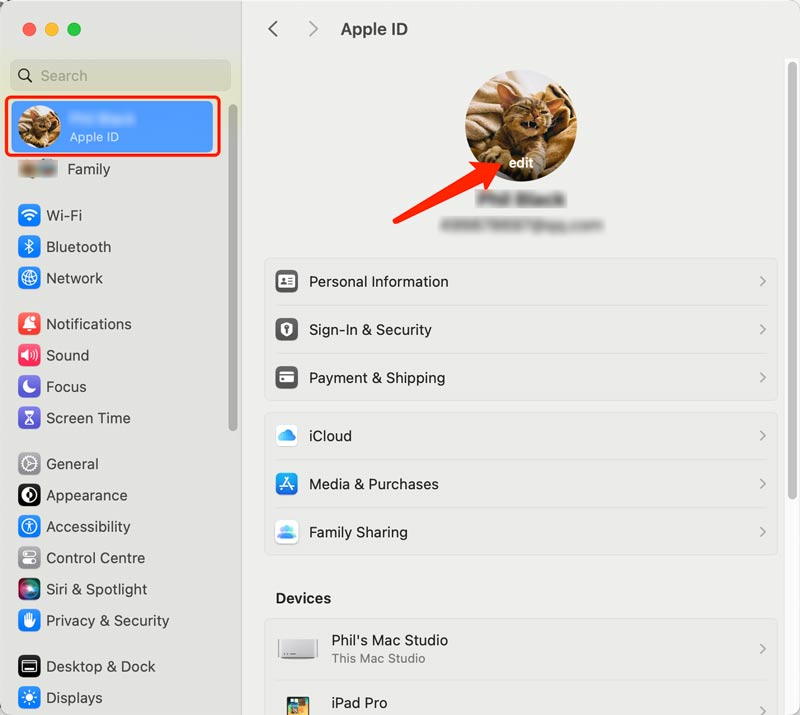
Net als op de iPhone en iPad kun je een nieuwe foto maken, een bestaande foto uit je fotobibliotheek selecteren of een Memoji- of emoji-persona adopteren. Nadat u een foto hebt gekozen, gebruikt u de hulpmiddelen op het scherm om de positie ervan aan te passen en binnen het kader te zoomen. Klik Bespaar om uw bijgewerkte Apple ID-foto te vergrendelen.
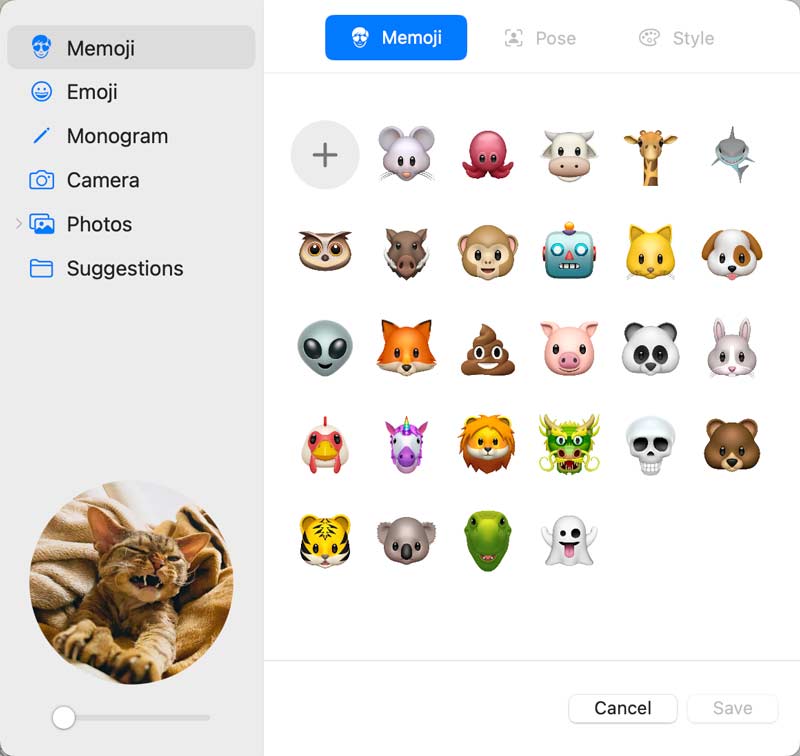
U kunt uw Apple ID-foto ook rechtstreeks vanaf de officiële iCloud-website wijzigen. Log eenvoudig in, klik op uw profielfoto in de rechterbovenhoek en ga naar iCloud-instellingen. Klik Wijzig Apple ID-foto verdergaan.
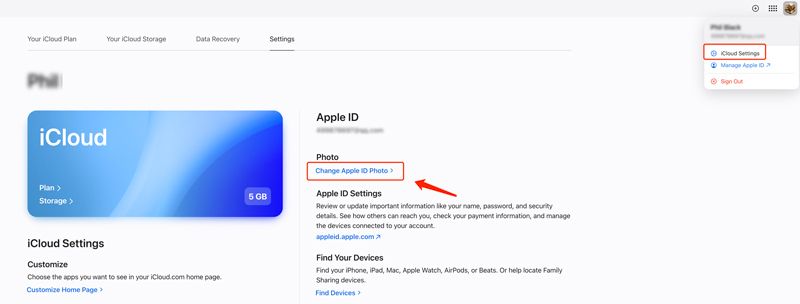
In het pop-upvenster kunt u de huidige profielfoto vrij roteren of in- en uitzoomen. Om uw Apple ID-foto te vervangen, kunt u klikken Blader op uw apparaat naar een nieuwe afbeelding.
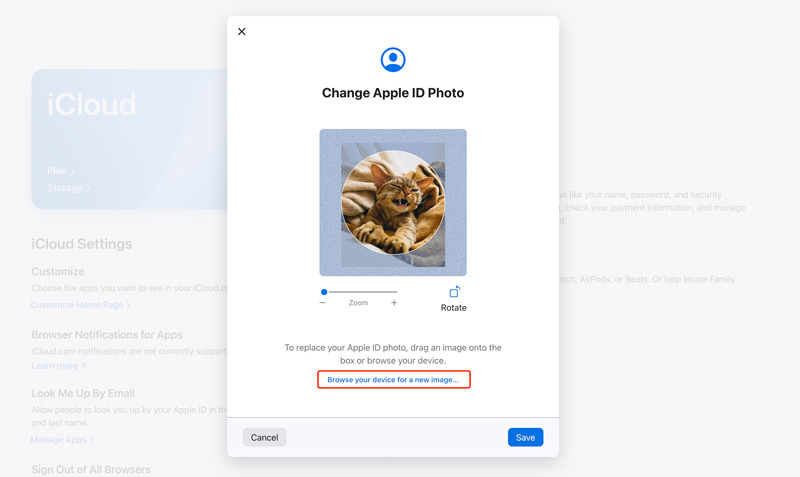
Het kiezen van de juiste Apple ID-afbeelding kan een leuke manier zijn om jezelf te uiten, maar soms kan het lastig zijn om de perfecte afbeelding te vinden of een aangepaste afbeelding te maken. Dit deel deelt de drie beste Apple ID-fotomakers om je te helpen de perfecte profielfoto's te maken.
Aiseesoft AI Foto-editor kan helpen bij het opschalen van foto's, het verbeteren van de beeldkwaliteit en het aanpassen van de helderheid en het contrast. Het maakt gebruik van geavanceerde AI-technologie om uw Apple ID-foto te optimaliseren, ongewenste achtergrond te verwijderen en deze te vervangen door een effen kleur, verloop of andere afbeeldingen. U kunt deze Apple ID-fotomaker gebruiken om uw foto tot 8× te vergroten zonder kwaliteitsverlies.

100% veilig. Geen advertenties.
100% veilig. Geen advertenties.
Download en open AI Foto-editor. Klik op Afbeelding(en) selecteren om uw Apple-accountfoto toe te voegen. Kies het gewenste opschalingsniveau en klik vervolgens op Start. Bekijk de verbeterde foto en sla het op uw apparaat op.

YouCam Perfect is een populaire beeldbewerkingsapp voor iOS en Android. Het biedt verschillende AI-aangedreven schoonheidsverbeteringen en filters. Hiermee kunt u leuke stickers en effecten toevoegen om uw Apple ID-foto te personaliseren. Bovendien kunt u over de nodige bewerkingstools beschikken om foto's te bewerken.
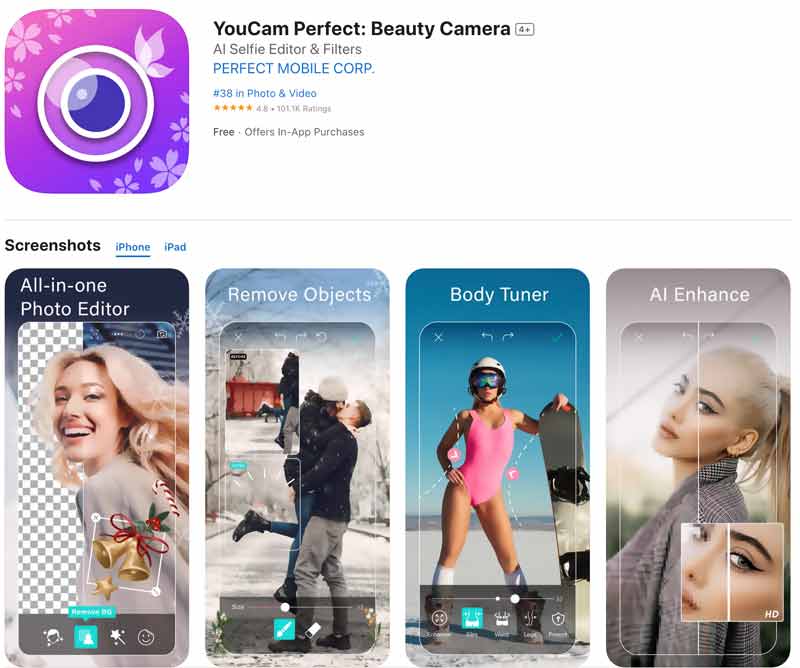
Canva is een platformonafhankelijke afbeeldingseditor waarmee je foto's kunt bewerken en Apple ID-afbeeldingen kunt maken op je desktop, iPhone, iPad, Android-telefoon en online. Het bevat veel veelgebruikte functies om afbeeldingen te bewerken. Naast het maken van Apple ID-foto's, kun je Canva gebruiken om afbeeldingen te maken die je kunt delen op Instagram, Facebook, Twitter en meer. Hiermee kunt u uw eigen meesterwerk bouwen met behulp van foto's, tekst en grafische elementen. Experimenteer met lettertypen, kleuren en lay-outs om een werkelijk unieke Apple ID-afbeelding te creëren. Je kunt ook gebruiken Canva om een transparante achtergrond te maken voor uw foto's.
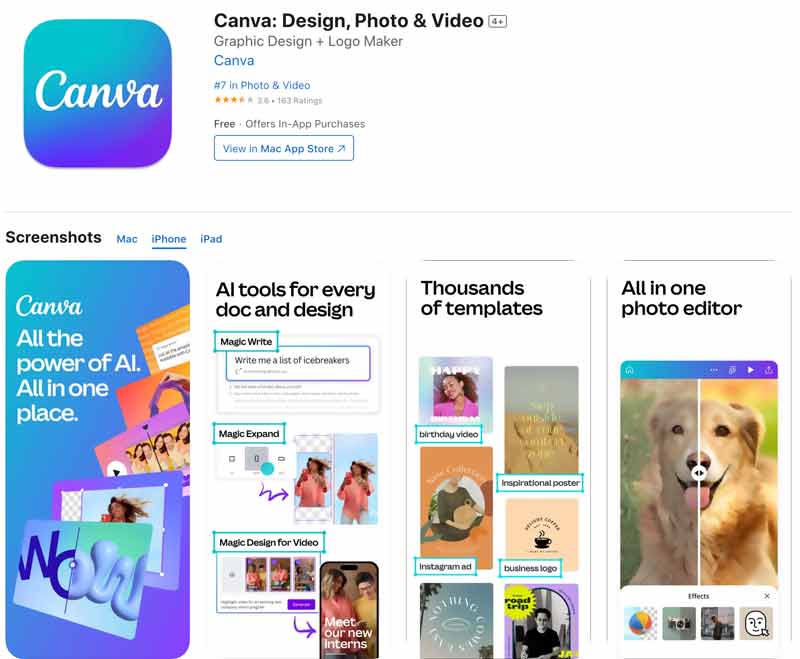
Waarom wordt de Apple ID-foto niet bijgewerkt?
Er zijn verschillende redenen waarom uw Apple ID-foto mogelijk niet wordt bijgewerkt. Enkele mogelijkheden zijn onder meer netwerkproblemen, verouderde software, app-problemen, problemen met Apple ID-accounts en een verkeerd afbeeldingsformaat en -grootte.
Hoe verander ik de Apple ID-afbeelding in initialen?
Het wijzigen van uw Apple ID-afbeelding in initialen is vrij eenvoudig en u kunt dit op een aantal manieren bereiken, afhankelijk van uw voorkeur en favoriete hulpmiddelen. U kunt Memoji of Animoji gebruiken om uw persoonlijkheid via initialen tot uitdrukking te brengen. U kunt ook vertrouwen op een foto-editor-app om het ontwerp van uw initialen te maken en te beheren. Voor een snelle en eenvoudige oplossing kunnen online tools monogramlogo's genereren op basis van uw initialen.
Waarom verandert mijn Apple ID-foto steeds?
Er zijn verschillende redenen waarom uw Apple ID-foto onverwacht blijft veranderen. Sommige app-fouten, zoals verouderde apps, app-caches en verkeerde instellingen, kunnen het probleem veroorzaken. Controleer ook of u bent ingelogd op meerdere Apple ID's op uw apparaat. Soms is de verkeerde iCloud-fotobibliotheek gekoppeld, waardoor uw foto verandert. Als u deel uitmaakt van een Family Sharing-groep, kan de foto worden gewijzigd als gevolg van updates door een ander familielid. Zorg ervoor dat de foto die u probeert te gebruiken daadwerkelijk is opgeslagen in uw iCloud-fotobibliotheek. Foto's die zich buiten iCloud bevinden, werken uw Apple ID-foto niet bij.
Conclusie
Met Apple kun je de traditionele foto achterwege laten en de wereld van emoji's omarmen voor je Apple ID-foto. We hopen dat deze handleiding u helpt gemakkelijk bij te werken en wijzig uw Apple ID-foto op al uw apparaten.

Vergroot en schaal afbeeldingen snel in batches op tot 4K met brede ondersteuning voor verschillende beeldformaten.
100% veilig. Geen advertenties.
100% veilig. Geen advertenties.